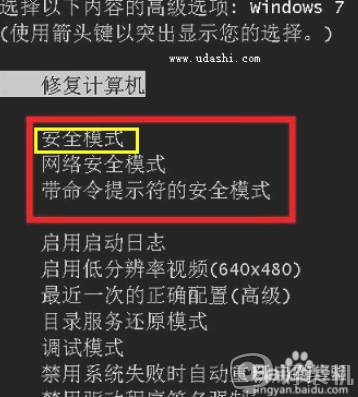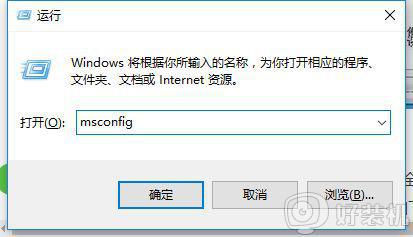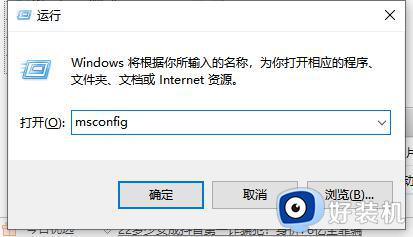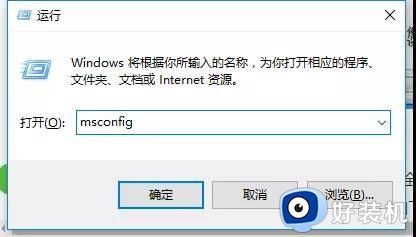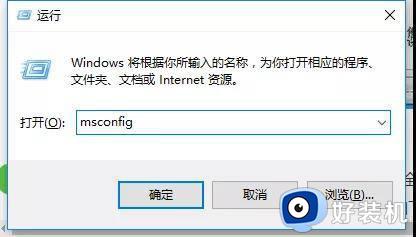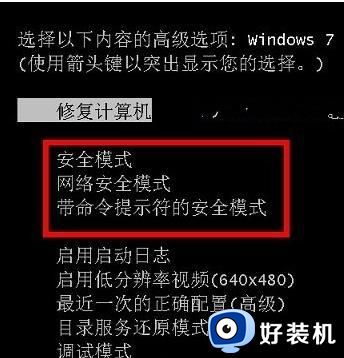win7怎么进入安全模式 win7进入安全模式的图文步骤
安全模式是个特殊的模式,当电脑出现中毒或者一些故障的时候,可以通过进入安全模式来进行修复,然而有不少win7旗舰版系统用户到本站咨询说不知道怎么进入安全模式,其实进入方法也不会难,想要知道的小伙伴们可以跟着小编一起来学习一下win7进入安全模式的图文步骤。
方法如下:
步骤一:开机按f8进入安全模式
1.在电脑进行重启进入到开机的页面时,按f8即可进入到系统修复页面,此时我们选择安全模式进入即可。

步骤二:开机长按ctrl键打开安全模式
1.我们在开机的时候长按ctrl键,直到进入到该窗口,可以看到只有三个选项,我们选择其中的安全模式便可进入。
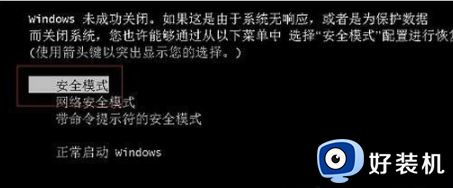
步骤三:系统配置窗口进入
1.点击开始菜单图标,在出现的选项中选择【运行】。
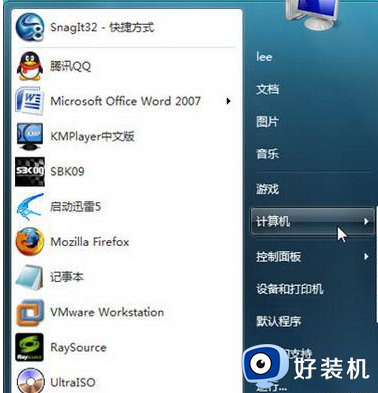
2.在弹出的运行窗口输入【msconfig】。
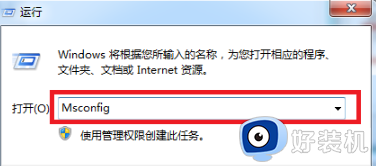
3.进入到系统配置的窗口当中,我们点击上方的【引导】选项,转移到该页面,在下方的引导选项中勾选【安全引导】,完成操作后点击确定保存即可。
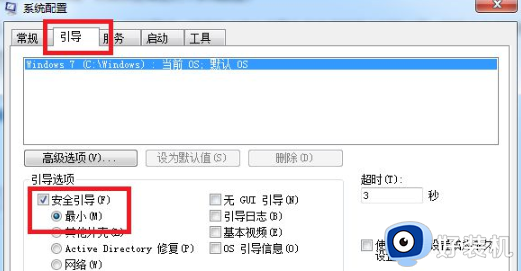
4.该设置完成后,我们即可进入到安全模式当中,想要退出时将上述窗口当中的【安全引导】勾选去掉即可。
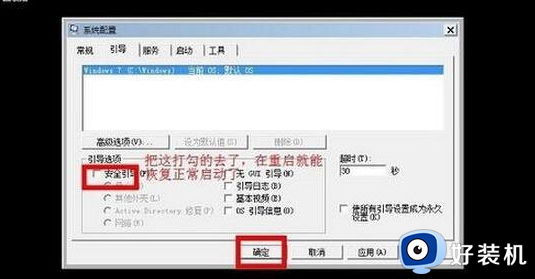
通过上述方法win7就可以进入安全模式了,有需要的用户们可以参考上述任意一种方法来进入吧,更多精彩内容欢迎继续关注本站!